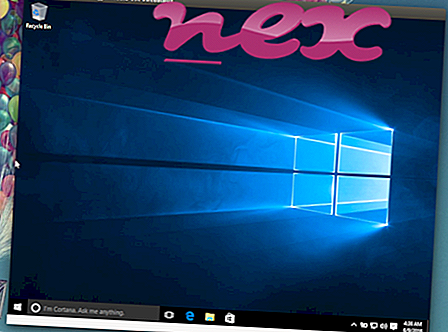Il processo noto come CheVolume appartiene al software CheVolume di WellWeWeb.
Descrizione: CheVolume.exe non è essenziale per il sistema operativo Windows e causa relativamente pochi problemi. Il file CheVolume.exe si trova in una sottocartella di "C: \ Programmi (x86)" (ad esempio C: \ Programmi (x86) \ WellWeWeb \ CheVolume \ ). Le dimensioni dei file conosciute su Windows 10/8/7 / XP sono 581.120 byte (66% di tutte le occorrenze) o 711.168 byte.
L'applicazione si avvia all'avvio di Windows (consultare Chiave di registro: MACHINE \ User Shell Folders, MACHINE \ Run). Non è un file di sistema di Windows. Il programma non ha finestre visibili. CheVolume.exe è in grado di monitorare applicazioni. Pertanto il livello di sicurezza tecnica è pericoloso al 40% .
Importante: alcuni malware si mimetizzano come CheVolume.exe, in particolare quando si trovano nella cartella C: \ Windows o C: \ Windows \ System32. Pertanto, è necessario controllare il processo CheVolume.exe sul PC per vedere se si tratta di una minaccia. Consigliamo Security Task Manager per verificare la sicurezza del tuo computer. Questa è stata una delle migliori scelte di download di The Washington Post e PC World .
Un computer pulito e ordinato è il requisito fondamentale per evitare problemi con CheVolume. Ciò significa eseguire una scansione alla ricerca di malware, pulire il disco rigido utilizzando 1 cleanmgr e 2 sfc / scannow, 3 programmi di disinstallazione non più necessari, controllando i programmi di avvio automatico (utilizzando 4 msconfig) e abilitando l'aggiornamento automatico 5 di Windows. Ricordarsi sempre di eseguire backup periodici o almeno di impostare i punti di ripristino.
Se dovessi riscontrare un problema reale, prova a ricordare l'ultima cosa che hai fatto o l'ultima cosa che hai installato prima che il problema apparisse per la prima volta. Utilizzare il comando 6 resmon per identificare i processi che causano il problema. Anche per problemi gravi, piuttosto che reinstallare Windows, è meglio riparare l'installazione o, per Windows 8 e versioni successive, eseguire il comando 7 DISM.exe / Online / Cleanup-image / Restorehealth. Ciò consente di riparare il sistema operativo senza perdere dati.
Per analizzare il processo CheVolume.exe sul tuo computer, possono essere utili i seguenti programmi: Un Task Manager di Sicurezza mostra tutti i programmi di Windows in esecuzione, inclusi processi integrati nascosti, come il monitoraggio della tastiera e del browser o elementi con avvio automatico. Un'esclusiva valutazione del rischio per la sicurezza indica la probabilità che il processo sia potenzialmente spyware, malware o Trojan. B Malwarebytes Anti-Malware rileva e rimuove spyware, adware, trojan, keylogger, malware e tracker dal tuo disco rigido.
File correlato:
flashutil32_31_0_0_153_pepper.exe afterplaymonitor.exe maxidisk.exe CheVolume.exe hwinfo64.exe lnchr.exe cgm.exe fwplayer.exe nzrwinvnc.exe detectwireless.exe instatime.exe